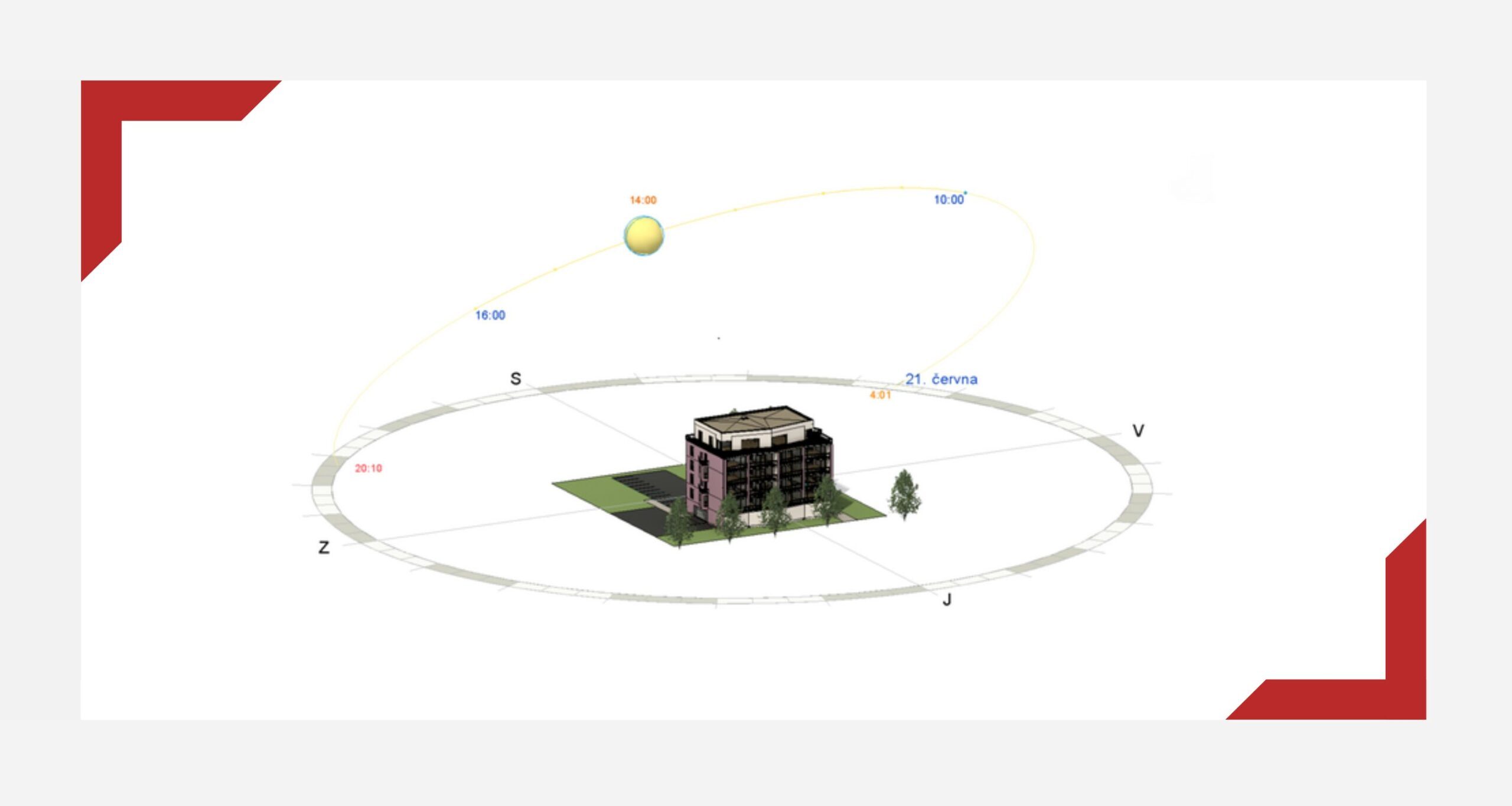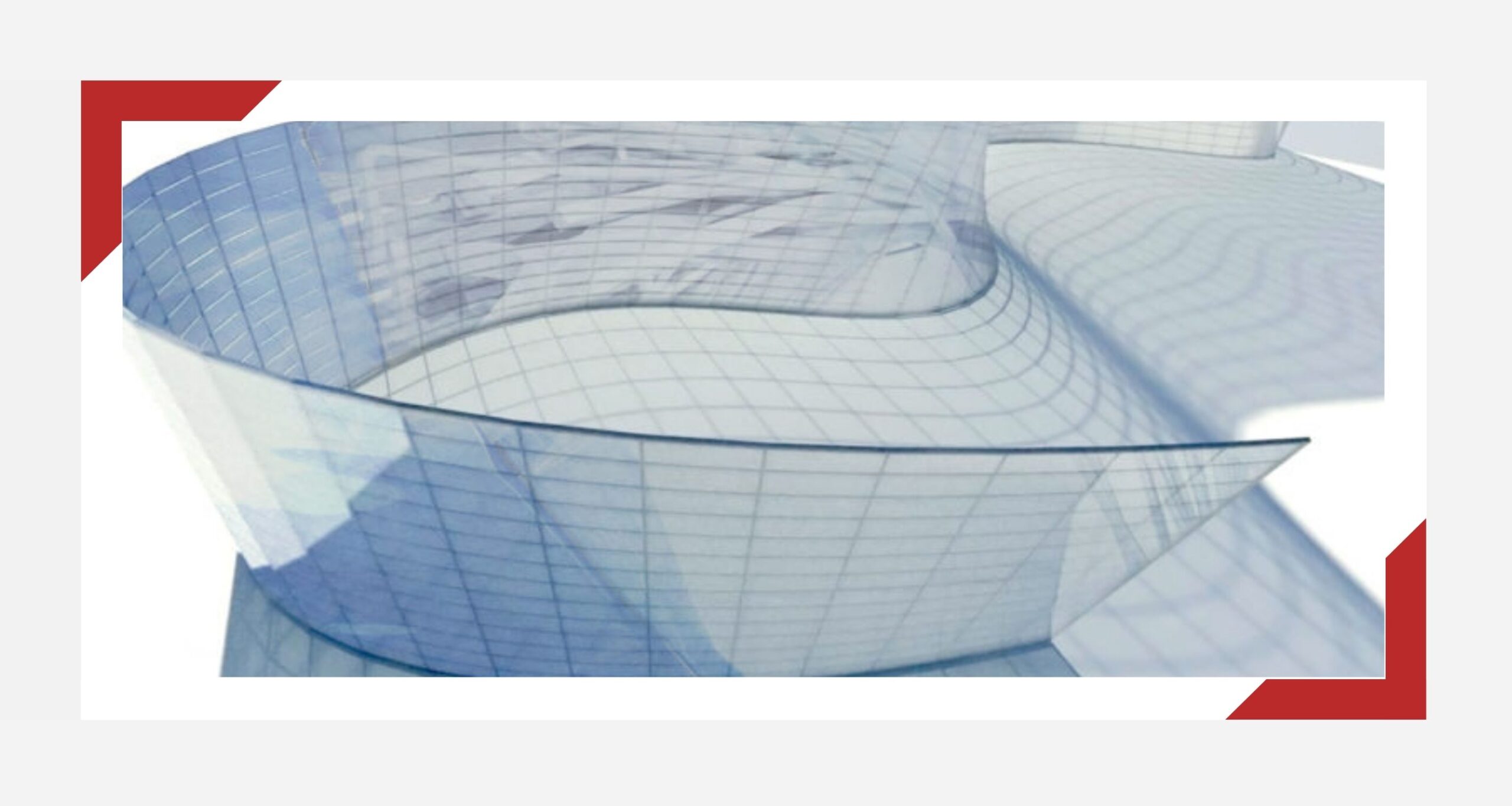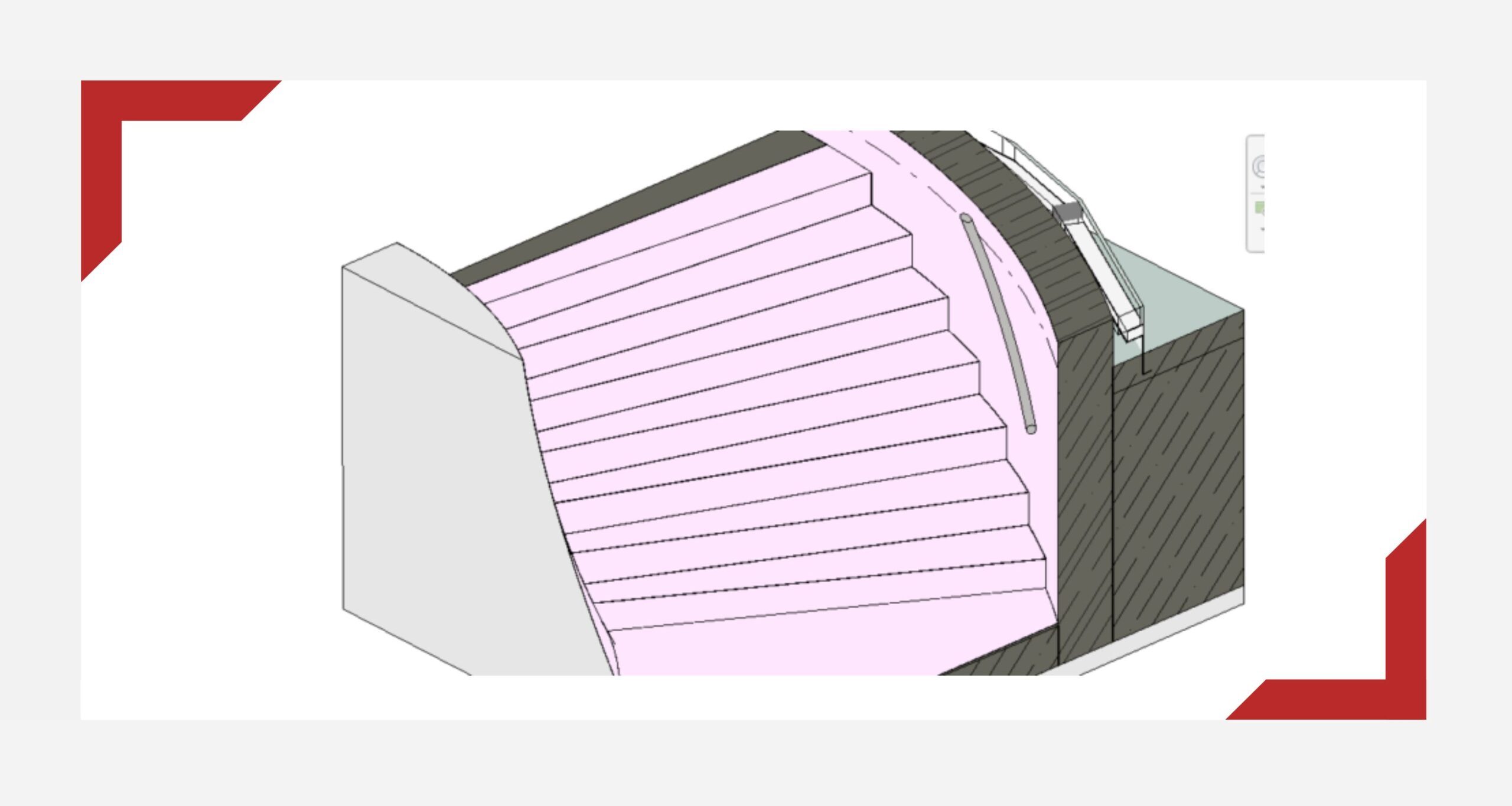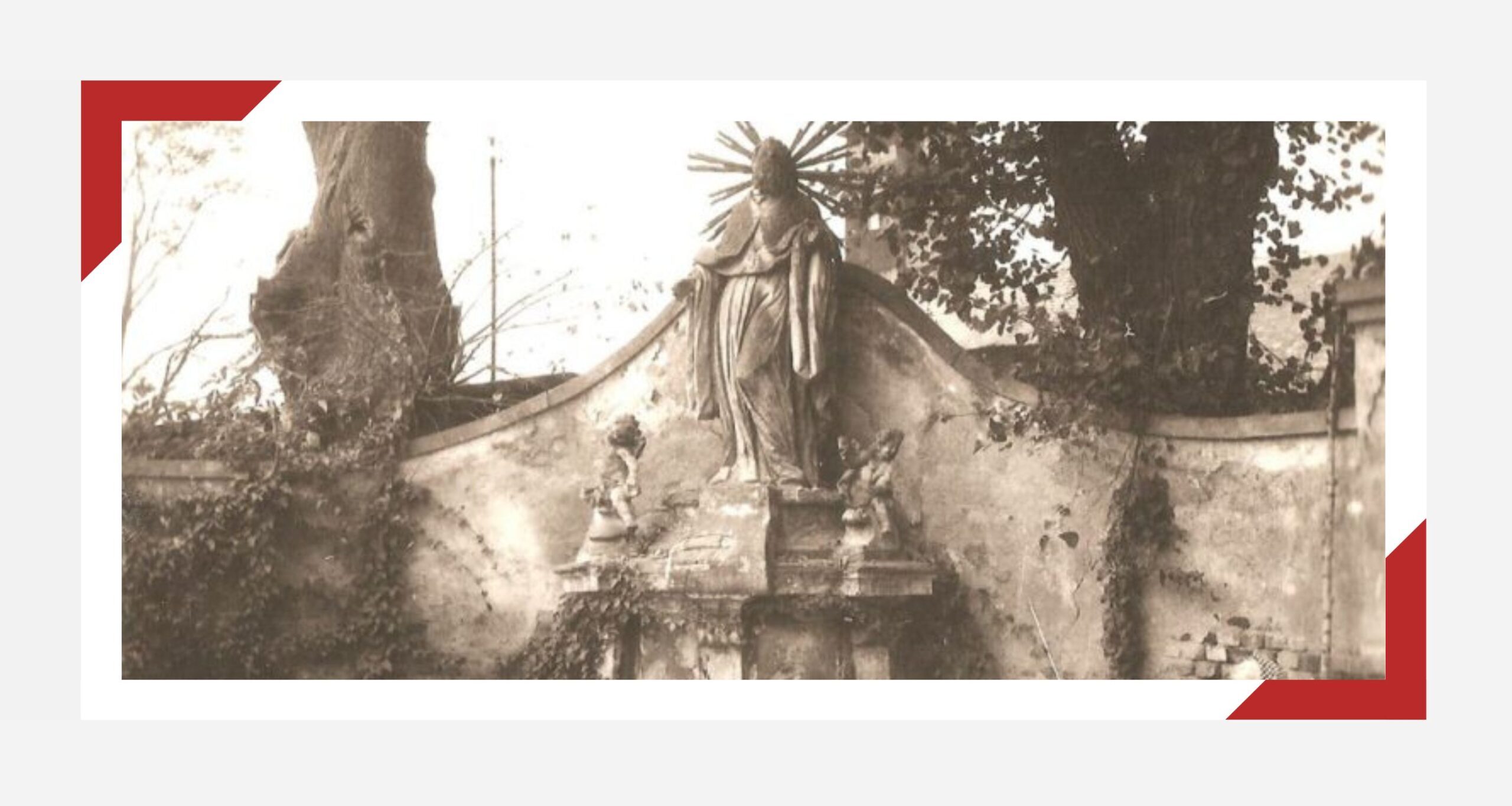Oslunění je jeden z důležitých aspektů při navrhování stavby. Každý z nás touží ve svém bydlení či kanceláři po přirozeném světle, které je pro nás v mnoha ohledech zdravé. Zároveň je oslunění něco, co ve 2D projektování může být hůře představitelné. V Revitu naštěstí najdeme trochu schovanou funkci „Studie oslunění“. V Revitu 2024, který bude ukázán v tomto článku, je už trochu jednoduší ji najít. Díky této studii názorně uvidíme, jak osluněný budeme mít náš objekt.
Kde studii oslunění najdu?
Ke spuštění funkce studie je potřeba zapnout stíny. Jedná se o druhou vyznačenou ikonku ve screenshotu. V první vyznačené ikonce si můžeme spustit nastavení Slunce, které ale ve verzi Revitu 2024 můžeme spustit i v rámci karty Studie oslunění.
Dále zde můžeme zapnout/vypnout trajektorii Slunce. Díky zapnuté trajektorii Slunce si můžeme jednoduše představit, jak Slunce v daný den putuje po obloze a také jím můžeme posunout do určitých denních časů a podívat se, jaká bude situace v námi určenou hodinu.
Ke správné funkčnosti této studie nesmíme zapomenout na nastavení umístění objektu. Toto nastavení najdeme na kartě „Správa“ -> „Umístění“.
Po kliknutí na „Studie oslunění“ spustíme vlastní ribbon této studie, kterému se budeme dále věnovat.
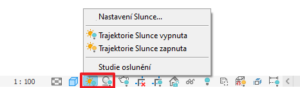
Studie oslunění
V první části karty studie si můžeme nastavit, jak se nám budou animace studie zobrazovat. Můžeme přeskakovat mezi jednotlivými snímky studie, přehrát její náhled a nebo ji přehrát ve smyčce. V zobrazení můžeme nastavit rychlosti animací, intenzitu slunečního světla a intenzitu stínů.

Dále na kartě nalezneme typ studie. Je možné vytvořit studii ve formě statického obrázku, jednodenní studii, vícedenní studii a studii osvětlení.
Typ studie statického obrázku
Jedná se o obrázek, kterému je možné nastavit datum a čas.
Typ jednodenní studie
Vytvoří animaci, ve které uvidíme náš objekt v rámci jednoho námi zvoleného dne. Rozmezí času si můžeme buďto nastavit ručně, a nebo zvolit možnost mít studii od východu Slunce do jeho západu.
Typ vícedenní studie
Jedná se opět o animaci, která je složena z určitého rozsahu dní, který si můžeme nastavit.
Typ studie osvětlení
Tento typ studie vytvoří jeden obrázek, který nám ukáže stíny, které vznikají při námi zvoleném umístění Slunce. Toto umístění Slunce není ovládáno datem a časem, ale naší volbou. Zde jsou od Autodesku předvolené možnosti tak, abychom například docílili stínů pod úhlem 45°.
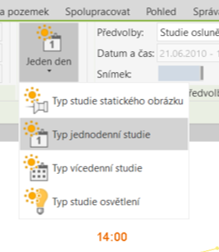
Nastavení Slunce
Po kliknutí na „Nastavení Slunce“ se nám zobrazí následující tabulka. V levé části máme opět možnost zvolit typ studie. O tomto jsme si už pověděli v předchozím odstavci. V samotném typu studie oslunění máme přednastavené předvolby. Každý typ studie má samozřejmě přednastavené jiné předvolby. Můžeme si udělat i své.
V levé části nastavení Slunce vidíme, že zde opět můžeme nastavit umístění, pokud jsme to doteď neudělali. Pro samotnou studii oslunění je toto klíčové. Dále si můžeme vybrat datum a čas. Tady to nastavení nemusíme vůbec potřebovat, jsme-li spokojení s přednastavenými předvolbami. Můžeme i vybrat, že chceme vidět studii od východu do západu Slunce a Revit si hned nastaví časy, kdy v daný den Slunce vycházelo a kdy zapadalo.
Následně zvolíme v jakém časovém intervalu chceme snímky vidět a vybereme, která úroveň objektu je pro nás na úrovni terénu.
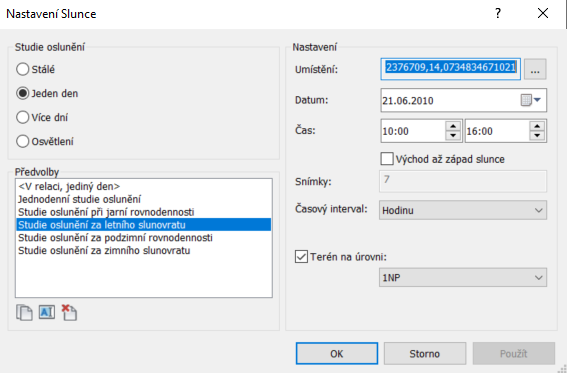
Nastavení Slunce a typ studie v zjednodušené verzi vidíme i na kartě „Studie oslunění“.
Samotná studie oslunění
Tak a teď už máme vše nastavené a můžeme si prohlédnout naši studii.

Uložení pohledu
Abychom nemuseli pokaždé opakovat analýzu, když ji budeme chtít někomu v Revitu ukázat, je tu možnost uložit obrázek z pohledu. Nyní si ukážeme, jak na to.
Klikneme pravým tlačítkem myši na název pohledu, ze kterého chceme obrázek vytvořit. V menu, které se nám zobrazí vybereme „Uložit do projektu jako obrázek…“
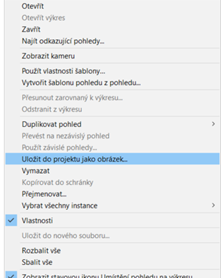
Zobrazí se nám nastavení toho, jak bude výsledný obrázek vypadat. To vyplníme podle toho, jaký ho chceme. Doporučuji zvýšit pixely, ty, které tam jsou defaultně nastavené, jsou nepostačující a v tomto obrázku byste jen stěží něco viděli.
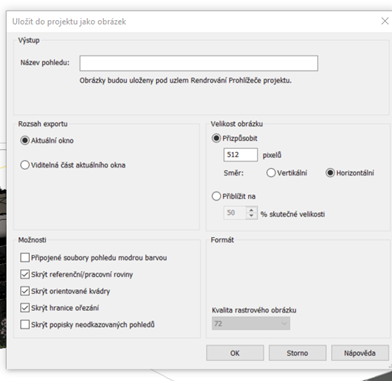
Po odkliknutí na „OK“ spatříte v prohlížeči projektu „Renderování“, do kterého se právě tyto obrázky ukládají. Jsou pojmenované podle toho, jak jste si je nastavili v nastavení.
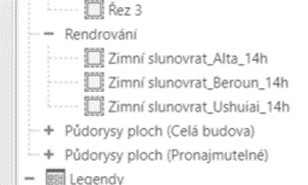
Po dvojkliku na požadovaný pohled se nám zobrazí námi vyrenderovaný obrázek. Je potřeba mít na paměti, že se jedná jen o obrázek, který navíc není ani vektorový, tudíž nějaké otáčení s ním nám fungovat nebude. Musíme si prostě už pohled před ukládáním nastavit tak, jak ho budeme chtít později ukazovat.
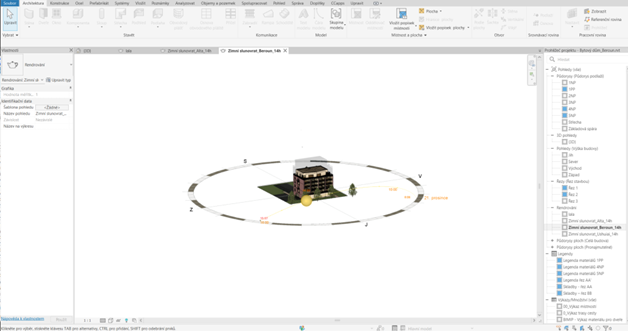
Export studie oslunění
Studii oslunění můžeme vyexportovat do formátu videa.
Tuto možnost najdeme v „Soubor“ – „Export“ – „Obrázky a animace“ – „Studie oslunění“.
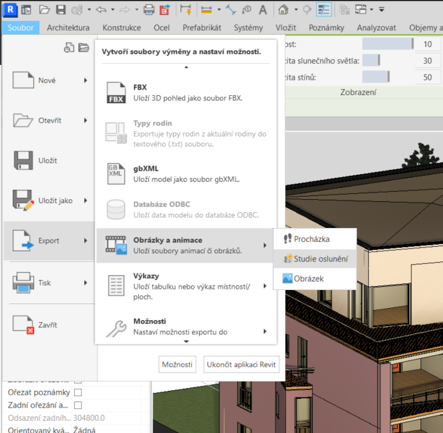
Po kliknutí na možnost exportu studie oslunění na nás vyskočí okno s možností nastavení exportu. Můžeme nastavit jaké snímky a v jakém rozsahu chceme exportovat. Dále se po nás Revit chce, abychom nastavili styl zobrazení a rozměry videa. Můžeme i zahrnout razítko data a času.
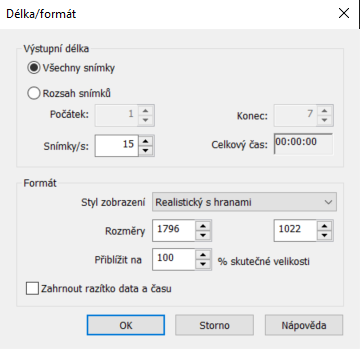
Závěr
Díky této funkcionalitě Revitu si můžete jednoduše udělat představu o tom, jak bude váš objekt osluněn. Tato analýza vám může pomoct například s natočením objektu na parcele, s výběrem velikosti oken a nebo dokonce s rozestavěním nábytku v místnosti.